win7电脑本地连接自动禁用的处理方法 win7电脑本地连接自动禁用怎么解决
更新时间:2023-12-03 17:12:52作者:jiang
当我们使用Win7电脑时,有时候会遇到本地连接自动禁用的问题,这给我们的工作和生活带来了不便,幸运的是我们可以通过一些简单的方法来解决这个问题。在本文中我们将介绍一些Win7电脑本地连接自动禁用的处理方法,帮助大家解决这个烦恼。无论是通过调整电脑设置还是通过查找和修复网络问题,我们都将提供一些实用的技巧和建议。让我们一起来解决这个问题,让我们的电脑网络连接稳定畅通。
处理方法如下:
1、找到桌属面上的“网络”图标,然后右键点击,找到“属性”点击打开。
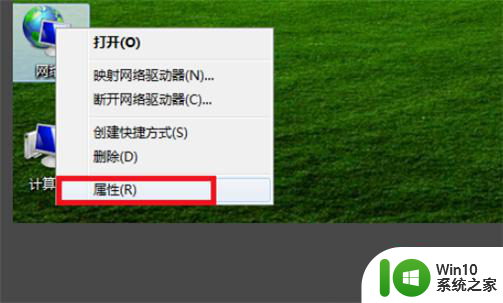
2、点击“属性”后,找到“更改适配器设置”。点击打开进入。
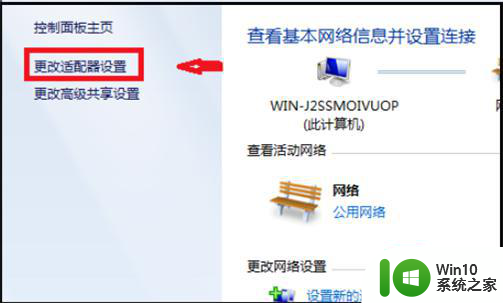
3、然后可以看到此时的本地连接是禁用的状态。
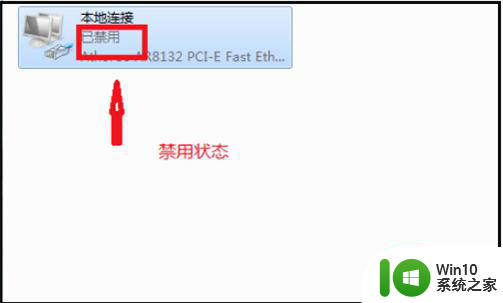
4、然后点击本地连接,鼠标右键出现诊断。创建快捷方式,重命名等的选项,点击启用即可完成操作。
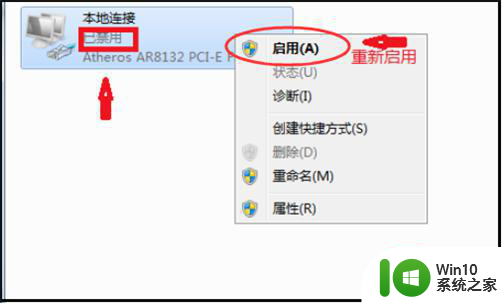
以上就是win7电脑本地连接自动禁用的处理方法的全部内容,如果有任何不清楚的地方,用户可以参考小编提供的步骤进行操作,希望这些步骤能够对大家有所帮助。
win7电脑本地连接自动禁用的处理方法 win7电脑本地连接自动禁用怎么解决相关教程
- win7本地连接总是自动禁用如何恢复 win7本地连接自动禁用怎么办
- win7启用本地连接的方法 win7本地连接被禁用该如何解禁
- 笔记本电脑win7只有无线连接没有本地连接如何解决 笔记本电脑win7无线连接正常但本地连接无法使用怎么办
- win7笔记本电脑本地连接网络电缆被拔出处理方法 win7笔记本电脑本地连接网络电缆被拔出后无法连接网络怎么办
- win7本地连接网络电缆被拔出怎么解决 win7本地连接网络电缆断开后无法自动重新连接怎么办
- win7本地连接无法自动连接如何设置 - win7本地连接自动连接设置
- win7本地连接被禁用了启用不了怎么办 win7本地连接无法启用
- win7电脑本地连接显示红叉处理方法 win7本地连接红叉原因及解决方法
- 电脑显示win7本地连接受限制或无连接的几种解决方案 win7本地连接受限制解决方法
- win7笔记本本地连接红叉无法连接处理方法 win7笔记本本地连接红叉无法连接怎么办
- win7本地连接显示网络电缆被拔出怎么办 win7本地连接显示网络电缆被拔出无法连接网络怎么解决
- win7打开本地连接的方法 win7本地连接无法打开怎么办
- window7电脑开机stop:c000021a{fata systemerror}蓝屏修复方法 Windows7电脑开机蓝屏stop c000021a错误修复方法
- win7访问共享文件夹记不住凭据如何解决 Windows 7 记住网络共享文件夹凭据设置方法
- win7重启提示Press Ctrl+Alt+Del to restart怎么办 Win7重启提示按下Ctrl Alt Del无法进入系统怎么办
- 笔记本win7无线适配器或访问点有问题解决方法 笔记本win7无线适配器无法连接网络解决方法
win7系统教程推荐
- 1 win7访问共享文件夹记不住凭据如何解决 Windows 7 记住网络共享文件夹凭据设置方法
- 2 笔记本win7无线适配器或访问点有问题解决方法 笔记本win7无线适配器无法连接网络解决方法
- 3 win7系统怎么取消开机密码?win7开机密码怎么取消 win7系统如何取消开机密码
- 4 win7 32位系统快速清理开始菜单中的程序使用记录的方法 如何清理win7 32位系统开始菜单中的程序使用记录
- 5 win7自动修复无法修复你的电脑的具体处理方法 win7自动修复无法修复的原因和解决方法
- 6 电脑显示屏不亮但是主机已开机win7如何修复 电脑显示屏黑屏但主机已开机怎么办win7
- 7 win7系统新建卷提示无法在此分配空间中创建新建卷如何修复 win7系统新建卷无法分配空间如何解决
- 8 一个意外的错误使你无法复制该文件win7的解决方案 win7文件复制失败怎么办
- 9 win7系统连接蓝牙耳机没声音怎么修复 win7系统连接蓝牙耳机无声音问题解决方法
- 10 win7系统键盘wasd和方向键调换了怎么办 win7系统键盘wasd和方向键调换后无法恢复
win7系统推荐
- 1 风林火山ghost win7 64位标准精简版v2023.12
- 2 电脑公司ghost win7 64位纯净免激活版v2023.12
- 3 电脑公司ghost win7 sp1 32位中文旗舰版下载v2023.12
- 4 电脑公司ghost windows7 sp1 64位官方专业版下载v2023.12
- 5 电脑公司win7免激活旗舰版64位v2023.12
- 6 系统之家ghost win7 32位稳定精简版v2023.12
- 7 技术员联盟ghost win7 sp1 64位纯净专业版v2023.12
- 8 绿茶ghost win7 64位快速完整版v2023.12
- 9 番茄花园ghost win7 sp1 32位旗舰装机版v2023.12
- 10 萝卜家园ghost win7 64位精简最终版v2023.12